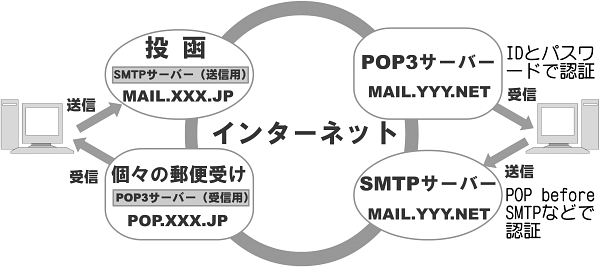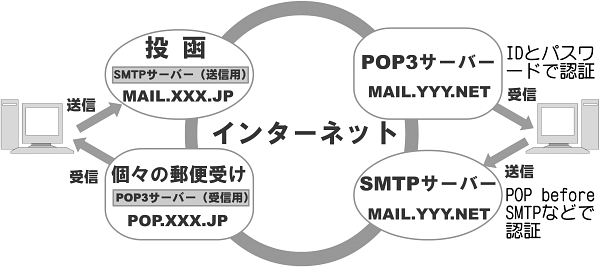電子メールの基礎知識とメールソフトの設定
新しいメールボックスを得た後、メールの送受信がうまくできないというかたの多くは、メールソフトの設定が正しくできていません。
電子メールには、POP3、APOP(POP3のメールボックスアクセス時に、IDやパスワードを暗号化して送受信するもの)、IMAP(メールをサーバーに置いたまま読み書きするもの)、HTTPメール(WEBメールともいい、WEBと同じHTTPを使って、WEB上でメールを読み書きするもの。HOTMAILやAOLなどは基本がこれ)などの種類がありますが、ここでは最も一般的なPOP3について説明しています。
電子メールの仕組みを理解する
そもそも、電子メール(POP3メール)がどのようにやりとりされているかという根本が理解できていないため、設定項目の意味が分からず、いつまで経っても正しい設定ができないかたがたくさんいらっしゃいます。
まず「仕組み」を理解してください。
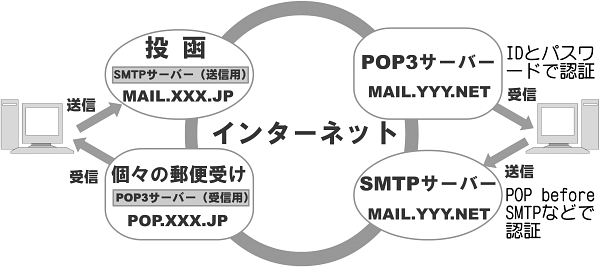
電子メール送受信の仕組み
電子メールは勝手に自宅(使っているコンピュータ)に届くわけではなく、メールサーバー(郵便局)内にあるメールボックス(私書箱)に届きます。受け取る場合はそのメールボックスにとりに行く(アクセスしてダウンロードする)わけです。
また、電子メールは、上図のように、送信するサーバー(SMTPサーバー)と受信するサーバー(POP3サーバー)が別々です。POP3が郵便局内の私書箱だとすれば、SMTPは投函用のポストです。同じ名前やIPの場合も多いですが、あくまでも「別のもの」であることを頭に入れてください。
メールソフトの設定に最低限必要な項目
一般に、以下の項目は必須です。
- POPサーバー名:xxx.xxx.com などのホスト名、またはIPアドレス
- SMTPサーバー名:xxx.xxx.com などのホスト名、またはIPアドレス
- POPユーザー名:「POP ID」「ログインID」「POPアカウント」などと呼ばれることもあります
- POPパスワード:POPユーザー名と対になっており、これによってそのメールボックスの正当な受信者であることの証明をします
- 使用するメールアドレス:送信時に使うメールアドレスです。メールのヘッダに FROM:という形で記録されます
最低、この5項目が設定されていればPOP3メールソフトは機能します(他の通信回線設定などが正しく設定されていることはもちろん大前提として)。
逆に言えば、これらの5項目が正しく設定されていないと機能しません。
SMTPのセキュリティ
メールを受け取る(POP3サーバーに接続する)にはIDとパスワードで認証を受けますが、メールを送信する(SMTPサーバーを利用する)ためには、本来、特別な認証は必要とされていませんでした。しかし、それでは誰もが自由に利用できるため、SPAMメール(無差別広告)やウイルスの送信元(踏み台)として悪用されてしまいます。
そこで、今ではほとんどのSMTPサーバーには、POP before SMTPやSMTP認証(Authenticated SMTP)といったセキュリティ対策が施されています。
ご自分が利用しているSMTPサーバーがどのようなセキュリティ対策をしているかきちんと把握して、メールソフトのSMTPの項目を正しく設定することが必要です。
SMTP認証が必要なサーバーである場合は、「SMTPは認証が必要」という項目をチェックしてください。
Outlook Expressの場合、アカウント追加ウィザードからはこの設定ができません(これもよくトラブルの原因になっています)。
「ツール」→「アカウント」を開き、今追加したメールアカウントを選択して「プロパティ」を開いてください。
そこの「サーバー」というタブの中に、初めて「送信メールサーバー」「このサーバーは認証が必要」という設定項目が現れます。ここを必ずチェックしてください。(下図7参照)

普通はここをチェックするだけでOKですが、念のため「設定」の中身を見て、「受信メールサーバーと同じ設定を使用する」になっていることを確認してください。
POP before SMTPを採用しているSMTPサーバーでは、送信する前に必ず受信することが必要です。受信すると、そのときのIPアドレスをサーバーが一定時間(通常は15分から30分程度)記憶し、その間のみそのIPからのメール送信中継を許可します。
まともなメールソフトであれば、POP before SMTPのチェック欄もあるはずです。ところが、Outlook Expressでは「送受信」というアイコンは文字通り「送信してから受信する」なので、POP before SMTPとしては認識されません。意識して手動で受信、送信をするしかありません。こうした馬鹿な設計のメールソフトは無視して、さっさとまともなメールソフトに替えましょう。
また、Outlook Expressは、APOP(IDとパスワードを暗号化してPOPサーバーに接続する)にさえ対応していません。
繰り返しますが、初心者ほど、また複数のメールボックスを使い分ける場合ほど、Outlook Expressは使ってはいけません。Outlook Expressのトラブルやウイルス事故で泣いている時間があれば、さっさとEdMaxなど、他のまともなメールソフトに乗り換えたほうがはるかによい結果を生みます。
Outlook Expressを使う時間が長ければ長いほど、メール環境の移行も手間取りますし、事故に遭う確率も増えます。
 お勧めメールソフトのご案内へ
お勧めメールソフトのご案内へ  Outlook Expressの初期設定方法へ
Outlook Expressの初期設定方法へ


ドメインゲットコムのTOPへ